ComfyUI是Stable Diffusion的一款用户界面,与WebUI相似,可实现文生图、图生图、图像处理、AI视频生成等操作。
显卡:支持显存3G以上的显卡,建议使用6G及以上显存的NVIDIA显卡。
内存:建议在16G以上。
硬盘:建议使用SSD固态硬盘,这样加载模型的速度会更快。
此外,还有说法称需要一台搭载NVIDIA显卡、显存至少为10GB的Windows计算机。以及显存4GB即可流畅运行comfyui。
请注意,以上配置要求可能因具体应用情况而有所不同,建议根据实际需求进行配置。
1、高度定制化,用户可自行搭建工作流,高效完成各种任务。最新AI技术如SVD、InstantID等在ComfyUI上快速开放使用,WebUI则无法做到。
2、流程可保存为工作流文件,下次直接加载,方便复用和分享。
3、对低显存用户友好,在WebUI上容易爆显存的任务也能在ComfyUI顺利完成。
ComfyUI 界面:
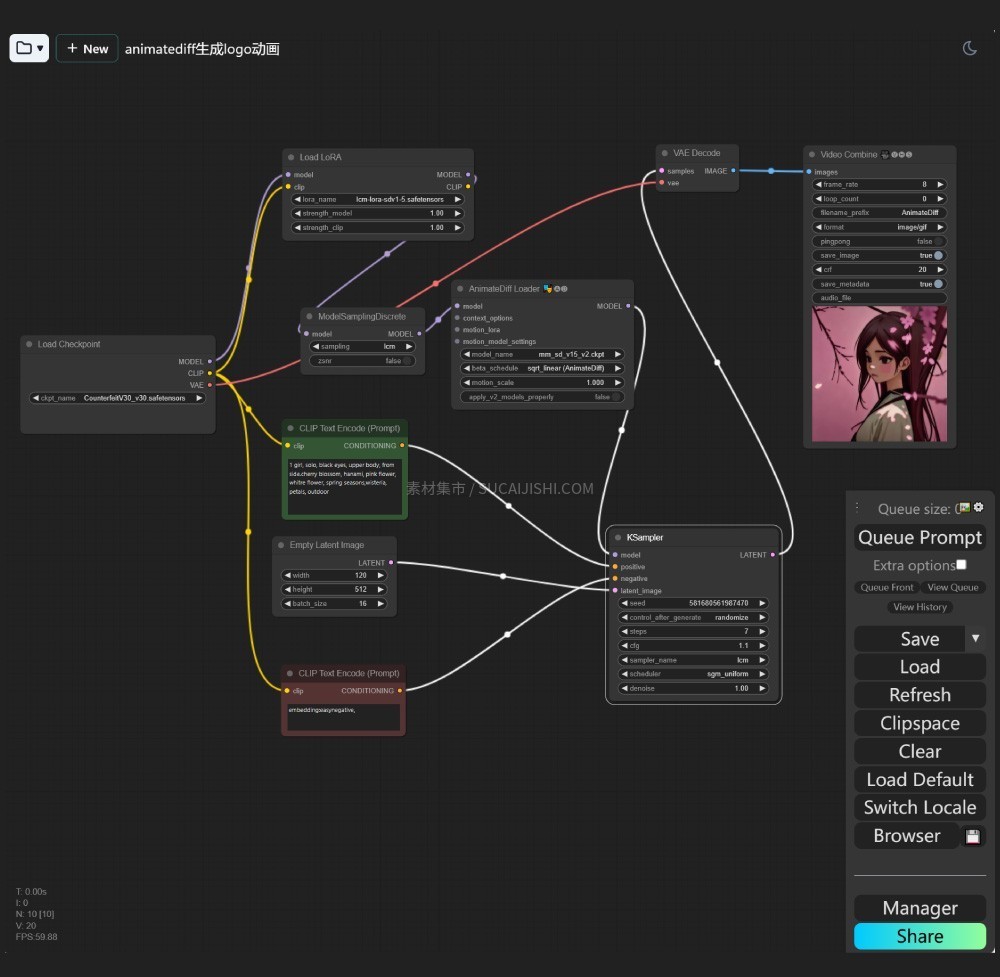
1、下载最新版ComfyUI 秋葉大佬版本的整合包:https://pan.quark.cn/s/64b808baa960
2、在解压后的文件夹中找到"绘世启动器"程序文件,双击运行
3、等待程序自动验证后,就可以看到绘世启动器的界面。启动器首页有4个快捷按钮,可快速打开ComfyUI根目录、自定义节点目录、图片存储路径等。点击启动器右下角"一键启动"按钮,即可开启ComfyUI的网页操作界面
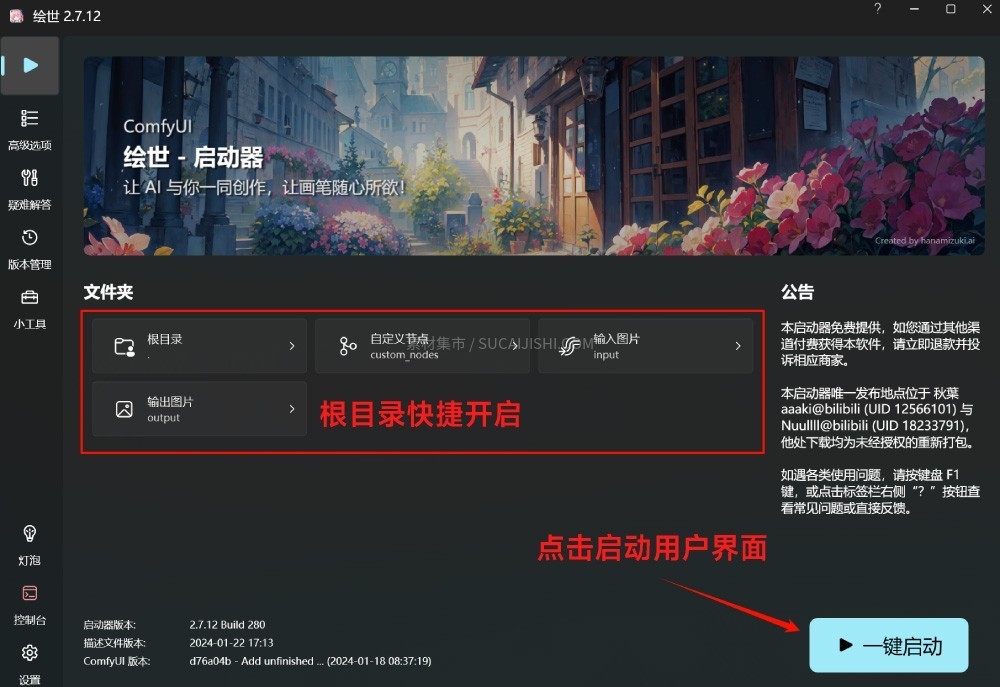
内核管理:显示ComfyUI本体版本更新情况,通常需要保持到最新版。具体做法是点击右上角刷新->点击最新版本末尾"切换"按钮->等待提示版本切换成功。

扩展管理:显示预装的20多种自定义节点(类似WebUI插件)的更新状态。红色表示可更新,点击末尾"更新"按钮单更新,或"一键更新"全部更新。

安装新扩展:列出所有可用自定义节点,可通过名称搜索或粘贴Git链接进行安装。

将下载的模型文件放入ComfyUI根目录对应的models\checkpoints(大模型)、loras(lora模型)、embeddings(embedding模型)文件夹。
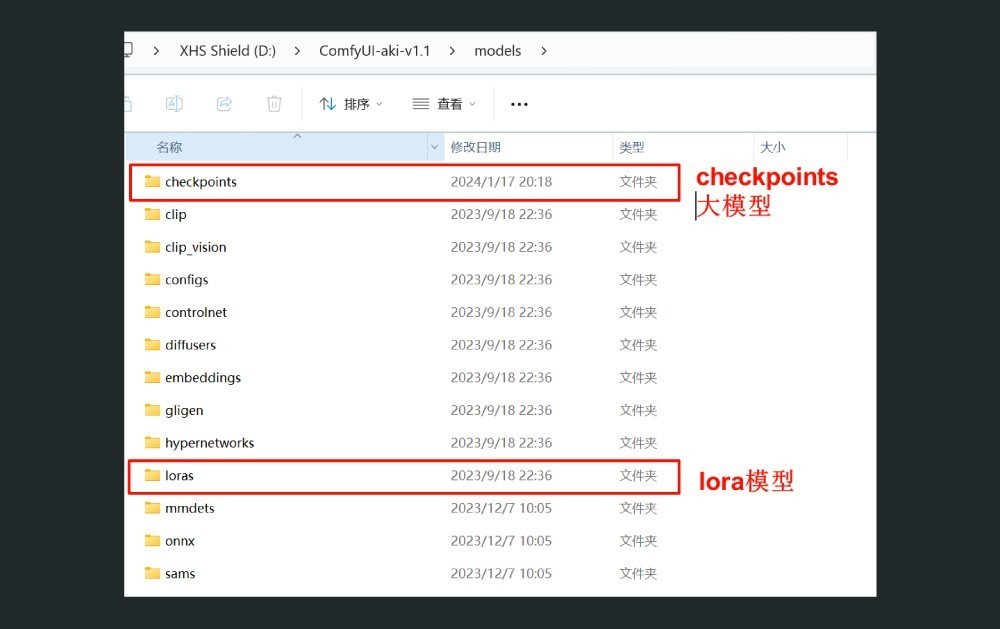
版本管理能保证ComfyUI的完整性,安装大模型则为后续生成图像做好准备。经过这些准备步骤后,ComfyUI就可以正常使用了。
点击启动器主页"一键启动"按钮,即可打开ComfyUI网页端界面。打开后将看到一个默认的基础文生图工作流,使用流程是:
在Load Checkpoints选择一个大模型
第一个Clip Text Decode输入正向提示词,第二个输入反向提示词
Empty Latent Image设置图像尺寸
KSampler调整迭代步数、CFG Scale等采样参数
点击右侧面板"Queue Prompt"按钮
等待片刻后,即可在Save Image模块得到ComfyUI生成的图像
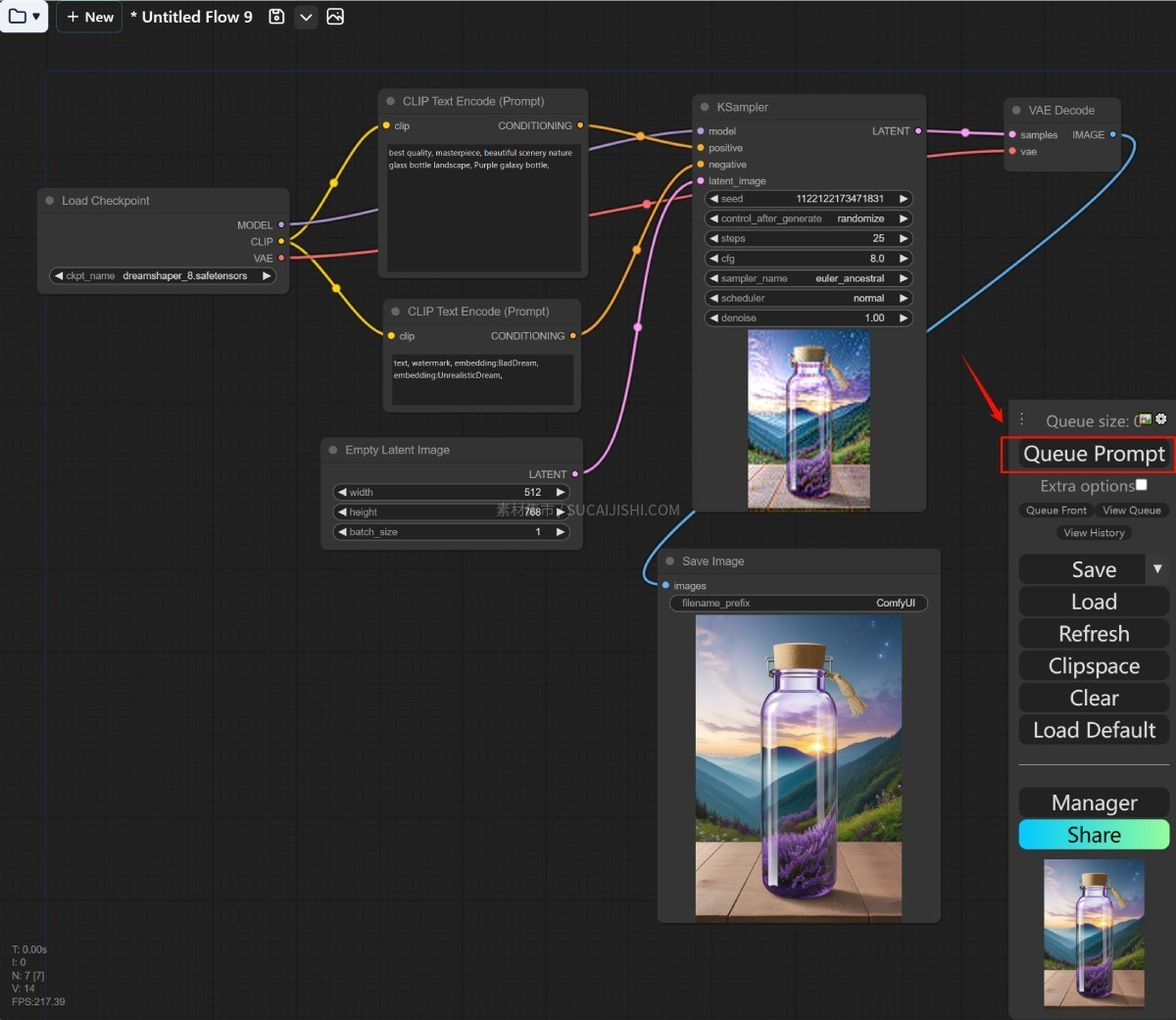
总的来说,ComfyUI工作流以模块化的方式展现了Stable Diffusion图像生成的全过程,用户可以自由调整每个环节的参数,获得满意的生成结果。相比WebUI以插件形式扩展功能,ComfyUI本身就是一个高度可定制化的平台。
软件使用、安装、下载等任何问题,欢迎加入「素材集市」设计交流群,一起探讨学习。